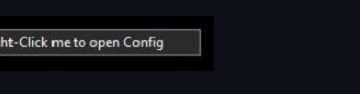AppleInsider cuenta con el respaldo de su audiencia y puede ganar comisiones como asociado de Amazon y socio afiliado en compras que califiquen. Estas asociaciones de afiliados no influyen en nuestro contenido editorial.
El conmutador KVMP 4K USB-C y DisplayPort de IOGear proporciona una forma completa de controlar su MacBook Pro y otras dos computadoras de escritorio con una pantalla y un conjunto de periféricos.
Los usuarios avanzados están familiarizados con el problema de tener demasiados dispositivos y no tener suficiente espacio para usarlos. Tener un monitor y periféricos separados para cada Mac o PC puede consumir rápidamente todo el espacio disponible en el escritorio y puede hacer que algunos usuarios tengan dificultades para recordar qué teclado y mouse funcionan con qué sistema.
La respuesta al problema es un KVM, un dispositivo que permite a los usuarios conectar el mismo teclado, mouse y pantalla a varias computadoras, y cambiar rápidamente entre ellas. Esto ahorra mucho espacio en el escritorio y dinero, ya que reduce significativamente la cantidad de periféricos que necesita para controlar todo.
El conmutador KVMP DisplayPort y USB-C 4K de 3 puertos de IOGear es su respuesta al problema, una que parece dar servicio a MacBooks y al creciente número de otros portátiles en el mercado con conexiones USB-C.
Conectividad por detrás
La idea general de un KVM es que divide su colección de puertos en múltiples unidades, dependiendo de lo que necesite conectarse. Este consta de uno para cada uno de los equipos host al que se conectará y otro para conectar los periféricos que desea conectar y cambiar entre los hosts.
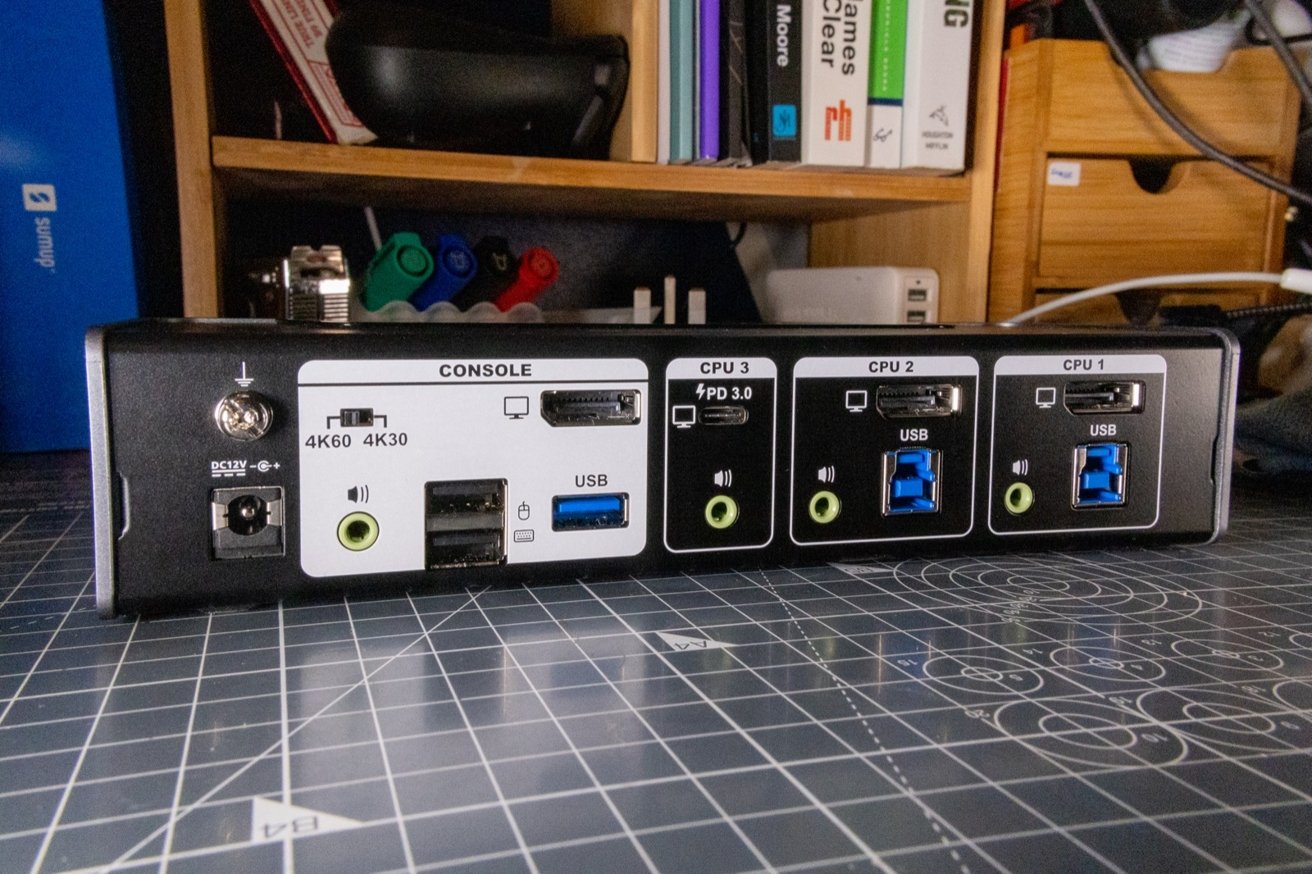
Hay suficientes puertos para que se conecten Mac y PC de escritorio, así como una opción USB-C hecha prácticamente para MacBook Air y MacBook Pro.
En el caso del KVMP (teclado, video, mouse, periféricos) de IOGear, se puede conectar a tres computadoras, aunque con una ligera variación para una de esas conexiones. La mayor parte de su conectividad se maneja en la parte posterior, manteniendo los cables fuera de la vista del usuario en su mayor parte.
La CPU 1 y la CPU 2 son bastante normales, con una conexión DisplayPort 1.2 junto con un puerto USB-B 3.0 y un conector de audio de 3.5 mm para cada computadora.
La CPU 3 se maneja de manera diferente y está realmente orientada a los usuarios de MacBook Pro y MacBook Air. Para esa colección, hay un puerto USB-C junto con un conector de audio de 3,5 mm.
En efecto, el puerto maneja tanto la conectividad USB como el video de la MacBook conectada, por lo que todo pasa por ese cable en lugar de dos. También hay un interruptor, al que llegaremos más adelante.
Una cuarta sección denominada”Consola”está destinada a los periféricos que desea cambiar entre las computadoras host conectadas.
La”Consola”tiene un puerto DisplayPort 1.2, un conector para auriculares de 3.5 mm, un puerto USB 3.0 y un par de puertos USB 2.0 diseñados para un teclado y un mouse. Alrededor del frente, hay otro puerto USB 3.0, otro conector para auriculares y otro puerto para un”selector de puerto remoto”, un botón adicional que se puede conectar al frente.
El uso de dos conectores para auriculares tiene sentido, el de la parte posterior está destinado a los altavoces, mientras que el de la parte frontal es para los auriculares. Del mismo modo, el puerto USB 3.0 trasero y los puertos USB del teclado y el mouse están diseñados para cosas que mantendrá enchufados mucho, como una impresora, mientras que el USB frontal es más para unidades de memoria USB y otros periféricos que se quitan con frecuencia.
Fuerte pero compacto
El diseño de IOGear de su KVMP es bastante funcional, con el panel trasero prácticamente cubierto de puertos, dejando tres botones en un hueco en el la parte superior cerca del frente, junto con la pequeña colección de puertos frontales.
La unidad tiene una mezcla de metal y plástico en su exterior, con metal negro mate en la parte superior y trasera. El plástico, de un color gris claro, rodea los lados y el frente, aunque no te parece plástico de inmediato hasta que lo tocas.
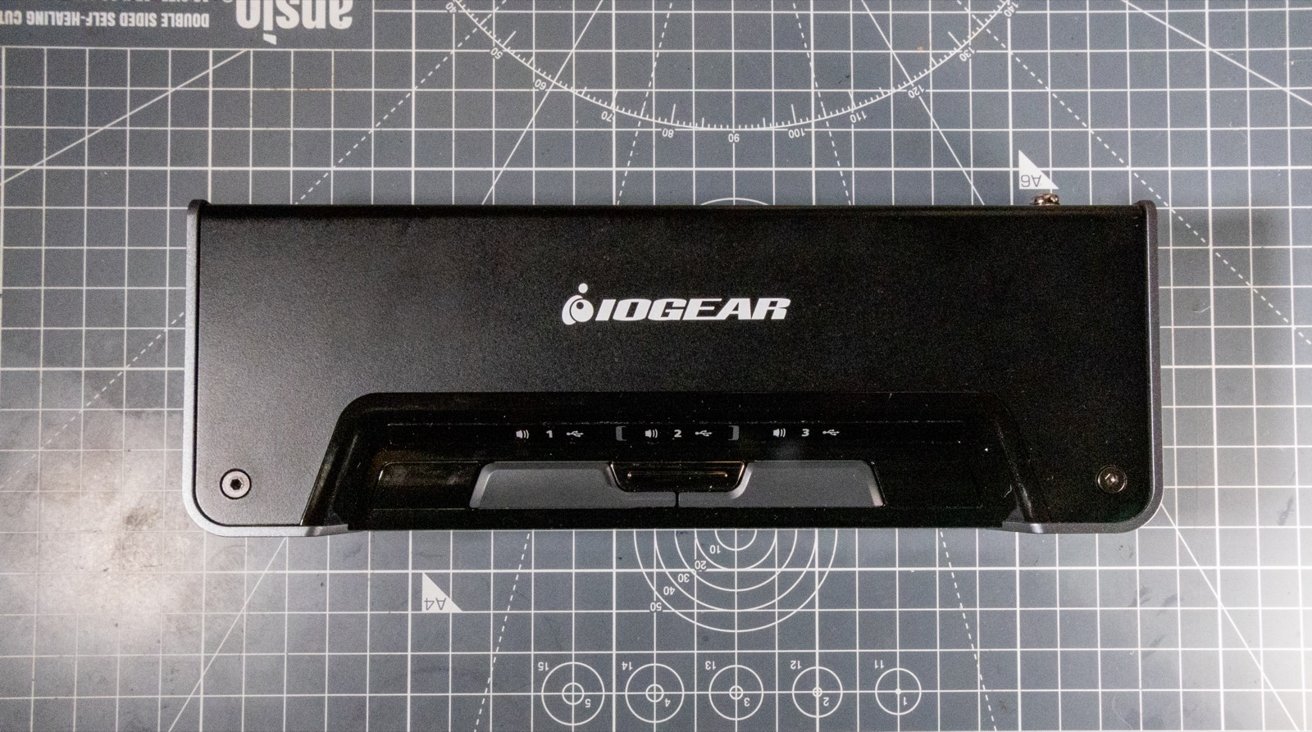
El IOGear 3-Port USB-C y DisplayPort KVMP no ocupa mucho espacio en su escritorio.
La unidad es bastante larga para un KVM de 8.1 pulgadas, pero dada la cantidad de conexiones que ofrece en la parte posterior, tiene sentido. Con tres pulgadas de profundidad, no ocupará mucho espacio y su altura de 1.7 pulgadas lo hace relativamente compacto para lo que ofrece.
Claro, tiene una presencia en el escritorio, especialmente como un dispositivo que no debe ocultarse. Pero no es tanta presencia, en realidad.
Es engañosamente pesado con 1,1 libras, incluso con algunos trozos de plástico del recinto. Es seguro decir que es útil aquí, ya que combinado con sus pies de goma, no es probable que se arrastre del escritorio tan fácilmente por el peso de los cables.
Cambio de sistemas
Los tres botones en la parte frontal son bastante fáciles de presionar, con un clic bastante satisfactorio para confirmar que está registrado por el dispositivo. Una vez presionado, el KVM cambia a qué dispositivo está conectado con bastante rapidez.
Presionar los botones en la parte superior no es la única forma de cambiar qué computadora controlar, ya que puede usar el selector de puerto remoto suministrado, un botón negro en un cable de 6 pies de largo. Si bien hace un poco más de clic que los botones de la unidad principal, sigue siendo una adición bienvenida para aquellos que necesitan colocar la unidad principal un poco fuera del alcance para poder usarla directamente.
Para ayudarlo a realizar un seguimiento de qué sistema se está viendo, los botones se iluminan para mostrar el host seleccionado actualmente.

En la parte frontal del KVM, tiene un puerto USB 3.0, un segundo conector para auriculares y un lugar para conectar el conmutador remoto adicional.
No es necesario que presione ninguno de los botones, ya que también puede hacer clic en la rueda de desplazamiento de un mouse conectado para activar el cambio entre las computadoras host. Por último, también puede configurar una combinación de teclas de acceso rápido para usar desde el teclado.
Esta amplia gama de opciones es agradable, aunque los usuarios avanzados que usan el clic de la rueda de desplazamiento tendrán que evitar esa interacción.
USB-C y video
Como sugiere el 4K en el nombre, el KVM es capaz de manejar una pantalla de resolución 4K. Esto lo puede hacer con facilidad, aunque en realidad puede funcionar hasta 4.096 por 2.160.
También puede manejar dos pantallas usando Multi Stream Transport (MST), por lo que puede usar un par de monitores DisplayPort compatibles con la tecnología en una disposición en cadena, pero la resolución se comparte entre las dos pantallas. Sin embargo, Apple solo usa la compatibilidad con MST para controlar pantallas de 5K y 6K, no para dos monitores conectados en cadena.
Esto significa que no se beneficiará del uso de pantalla dual con ningún Mac conectado como host. Suponiendo que tiene monitores que se pueden conectar en cadena, puede hacerlo si conecta una PC con Windows.
Existe una debilidad para la conexión al host de la CPU 3 mediante USB-C, ya que el conmutador mencionado anteriormente entra en juego. El interruptor está marcado como”4K60″y”4K30″y determina la velocidad máxima de fotogramas de video de la CPU 3.

Un interruptor en la parte posterior determina si obtienes velocidades 4K60 y USB 2.0 o 4K30 y USB 3.0 al conectar un MacBook a la conexión USB-C.
El manual explica que si el conmutador está configurado en 4K60, todos los puertos USB están limitados a velocidades de datos USB 2.0 para ese host específico. Cuando se configura en 4K30, los puertos USB 3 pueden aprovechar las tasas de transferencia de USB 3.1 Gen 1.
Esto deja a los usuarios de MacBook Pro con la opción de tener velocidades de transferencia USB normales pero una frecuencia de actualización de 30Hz, o sacrificar esas velocidades USB por 60Hz. Esto es más un problema para los dispositivos que requieren velocidades de USB 3 o donde se esperan altas velocidades de transferencia, como unidades externas, pero es más una rareza que un factor decisivo.
Y, de todos modos, probablemente no debería conectar almacenamiento en un KVM de ningún tipo.
Necesidades de energía y suministro de energía
IOGear incluye un bloque de energía separado con el KVM, aunque no es necesariamente necesario. Si desea deshacerse del cable de alimentación de la disposición, puede funcionar utilizando la alimentación del bus de los dispositivos conectados.
El elemento KVM estándar funcionará si se conecta a dos computadoras, aunque los periféricos USB no funcionarán. Si incluye un dispositivo conectado a USB-C, la compatibilidad con periféricos USB vuelve a estar disponible.
Si usa el bloque de alimentación suministrado con él, obtiene suministro de energía al host conectado a USB-C. Esta es una buena adición, sin embargo, solo ofrece una entrega de energía de hasta 45W.
Esto es más que suficiente para recargar una MacBook Air M1 conectada al puerto USB-C, pero está muy por debajo de lo que realmente se necesita para proporcionar energía a la gama MacBook Pro mientras está bajo carga. Para aquellos con modelos Pro, tendrán que seguir recibiendo energía de los cargadores de Apple.
Realmente no puede aprovechar los otros puertos USB para cargar sus dispositivos, ya que parece que no brindan suficiente energía para recargar un iPhone u otros dispositivos conectados, incluso cuando están conectados a una toma de corriente.
Una opción premium
Podría decirse que uno de los mayores obstáculos de este dispositivo es su precio. IOGear tiene un MSRP de $ 499.95 para este KVM, que sigue siendo más barato que los monitores y periféricos adicionales que reemplaza, pero no tanto.
Una búsqueda rápida en Amazon revela que hay muchos otros KVM en el mercado a precios mucho más baratos, desde poco más de $ 100 hasta alrededor de $ 300 para los modelos de consumo.

Es una opción KVM premium, pero puede ser ideal para usuarios con MacBooks y Mac en su escritorio.
Dicho esto, la mayoría no ofrece lo mismo que lo que IOGear ha ensamblado. Las cargas tienen USB-A, pero no muchas optan por USB-C. Incluso entonces, tienen USB-C para varios hosts, no solo para uno.
También existe una gran dependencia de HDMI en otros KVM, mientras que esto trata con DisplayPort como su tipo de conexión de video principal. Tampoco verá muchos que ofrecen una selección de puertos orientada a una computadora portátil y diferentes opciones para computadoras de escritorio.
Una solución de conmutación decente
El conmutador IOGear 4K USB-C y DisplayPort KVMP es una solución decente para el problema de administrar varias computadoras. Es un interruptor bien diseñado que no estaría fuera de lugar en la mayoría de los escritorios y hace un muy buen trabajo en general.
Con la decisión de incluir un enfoque centrado en el portátil para una de las conexiones, este KVM se convierte en una adición extremadamente útil. Especialmente para los usuarios de Mac que tienen tanto Mac minis de escritorio como MacBook Air o Pro, junto con una PC potencial por si acaso.
La capacidad de manejar dos pantallas sería una ventaja para los usuarios de Mac, pero hasta que Apple decida agregar soporte, solo es realmente útil en el lado de la PC.
Con la gran cantidad de KVM en el mercado a precios más baratos, así como su suministro de energía algo limitado, es difícil recomendarlo de inmediato como una compra obligada fuera de una venta.
Sin embargo, aquellos que se ocupan de MacBooks y Mac en igual medida probablemente lo encontrarán una adición muy útil a su configuración informática.
Se conecta a tres Mac y MacBooksUSB-C para conectividad MacBook Alta calidad de construcción, relativamente compacto Soporte de monitor doble para PC Entrega de energía para cargar MacBook Air Precio premium Entrega de energía no es suficiente para MacBook Pro Sin alimentación de bus USB-A